Kirjoittaja:
Roger Morrison
Luomispäivä:
6 Syyskuu 2021
Päivityspäivä:
16 Kesäkuu 2024
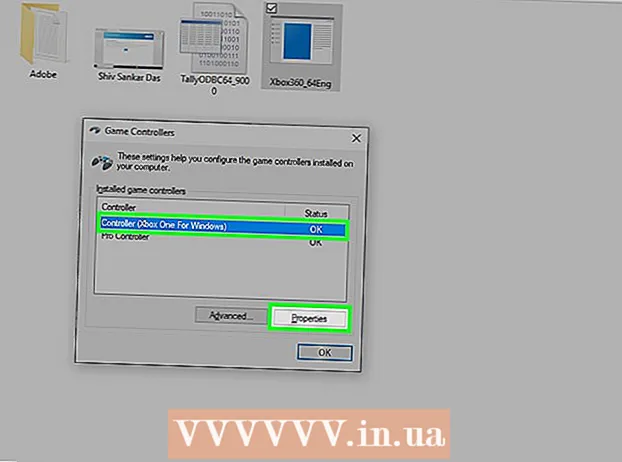
Sisältö
- Astua
- Tapa 1/4: Xbox 360 -ohjain
- Tapa 2/4: PlayStation 3 -ohjain
- Tapa 3/4: PlayStation 4 -ohjain
- Tapa 4/4: Yleinen USB-ohjain
Jos haluat asentaa USB-peliohjaimet Windows 8: een, määrität ensin, mitä ohjainta haluat käyttää. Noudata sitten seuraavia vaiheita, jotta tietokoneesi tunnistaa ohjaimen. Windows 8 tarjoaa suoran tuen monille ohjaimille. Voit myös määrittää Xbox 360 -ohjaimen toimimaan useiden nykyaikaisten pelien kanssa. Jos sinulla on PlayStation 3 tai PlayStation 4 -ohjain, voit käyttää sitä myös Windows 8 -käyttöjärjestelmässä, vaikkakin kolmannen osapuolen ohjelmiston avulla.
Astua
Tapa 1/4: Xbox 360 -ohjain
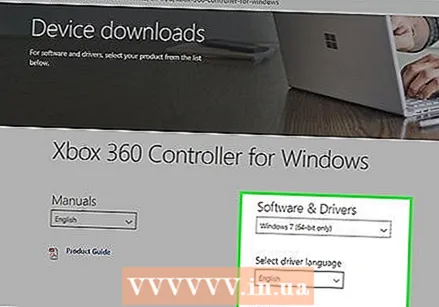 Lataa Xbox 360 Controller -ohjelmisto Windows 7: lle. Siirry Xbox 360 -ohjaimen lataussivulle ja napsauta valikkoa Valitse käyttöjärjestelmä. Lataa Windows 7 -ohjelmisto Windows 8 -versiollesi (32- tai 64-bittinen). Jos et ole varma versiostasi, paina ⊞ Voita+Tauko ja tarkista Järjestelmän tyyppi. Älä huoli, että ohjelmisto on suunniteltu Windows 7: lle.
Lataa Xbox 360 Controller -ohjelmisto Windows 7: lle. Siirry Xbox 360 -ohjaimen lataussivulle ja napsauta valikkoa Valitse käyttöjärjestelmä. Lataa Windows 7 -ohjelmisto Windows 8 -versiollesi (32- tai 64-bittinen). Jos et ole varma versiostasi, paina ⊞ Voita+Tauko ja tarkista Järjestelmän tyyppi. Älä huoli, että ohjelmisto on suunniteltu Windows 7: lle. - Napsauta Lataa ja Tallenna sen jälkeen, kun olet valinnut version ja kielen.
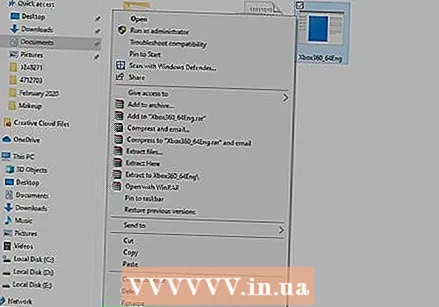 Napsauta hiiren kakkospainikkeella ladattua ohjelmaa ja valitse sitten Ominaisuudet. Tämä avaa uuden ikkunan.
Napsauta hiiren kakkospainikkeella ladattua ohjelmaa ja valitse sitten Ominaisuudet. Tämä avaa uuden ikkunan. 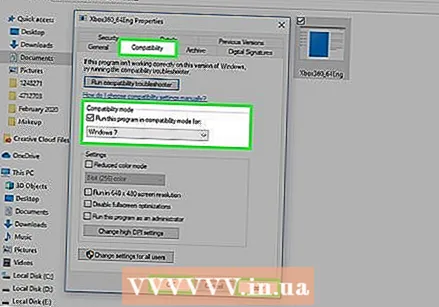 Napsauta Yhteensopivuus-välilehteä ja aseta yhteensopivuudeksi Windows 7. Nyt voit asentaa ohjelmiston:
Napsauta Yhteensopivuus-välilehteä ja aseta yhteensopivuudeksi Windows 7. Nyt voit asentaa ohjelmiston: - Valitse ruutu Suorita tämä ohjelma yhteensopivuustilassa Päällä.
- Valitse avattavasta valikosta Windows 7.
- Napsauta Käytä ja sitten OK.
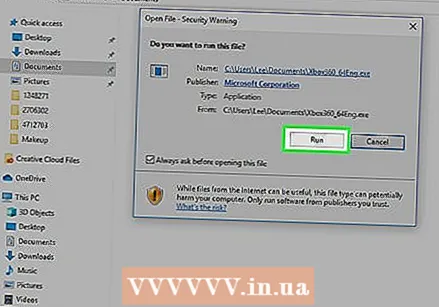 Suorita asennusohjelma. Kun olet määrittänyt yhteensopivuuden, suorita asennusohjelma ja noudata Xbox 360 -ohjaimen asennusohjeita. Kun olet valmis, sinua pyydetään käynnistämään tietokone uudelleen.
Suorita asennusohjelma. Kun olet määrittänyt yhteensopivuuden, suorita asennusohjelma ja noudata Xbox 360 -ohjaimen asennusohjeita. Kun olet valmis, sinua pyydetään käynnistämään tietokone uudelleen.  Liitä Xbox 360 -ohjain. Liitä ohjain mihin tahansa tietokoneen USB-porttiin. Vältä USB-keskittimien käyttöä, koska ne eivät usein ole riittävän tehokkaita ohjaimelle. Windows tunnistaa ohjaimen automaattisesti ja lataa uudet asennetut ohjaimet.
Liitä Xbox 360 -ohjain. Liitä ohjain mihin tahansa tietokoneen USB-porttiin. Vältä USB-keskittimien käyttöä, koska ne eivät usein ole riittävän tehokkaita ohjaimelle. Windows tunnistaa ohjaimen automaattisesti ja lataa uudet asennetut ohjaimet. 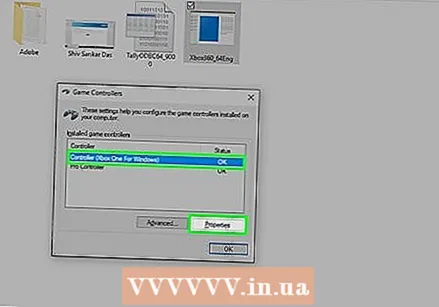 Testaa ohjain. Kun olet kytkenyt ohjaimen, sen pitäisi nyt toimia oikein. Voit testata sen ennen pelien aloittamista:
Testaa ohjain. Kun olet kytkenyt ohjaimen, sen pitäisi nyt toimia oikein. Voit testata sen ennen pelien aloittamista: - Avaa aloitusnäyttö ja kirjoita "joy.cpl". Valitse "joy.cpl" tulosluettelosta.
- Valitse Xbox 360 -ohjaimesi ja napsauta Ominaisuudet.
- Paina painikkeita ja liikuta ohjainta ja tarkista, että vastaavat merkkivalot syttyvät näytölle.
 Määritä peli käyttämään ohjainta. Pelin asettaminen ohjaimen käyttöä varten vaihtelee pelikohtaisesti. Jotkut pelit tunnistavat ohjaimen automaattisesti, joten sinun ei tarvitse tehdä mitään erityistä käyttääksesi ohjainta. Muut pelit edellyttävät, että valitset ohjaimen Asetukset-valikosta. Muut pelit eivät ehkä tue ohjainta ollenkaan.
Määritä peli käyttämään ohjainta. Pelin asettaminen ohjaimen käyttöä varten vaihtelee pelikohtaisesti. Jotkut pelit tunnistavat ohjaimen automaattisesti, joten sinun ei tarvitse tehdä mitään erityistä käyttääksesi ohjainta. Muut pelit edellyttävät, että valitset ohjaimen Asetukset-valikosta. Muut pelit eivät ehkä tue ohjainta ollenkaan. - Jos käytät Steamiä, näet pelin kauppasivulta, mitkä pelit tukevat ohjainta.
Tapa 2/4: PlayStation 3 -ohjain
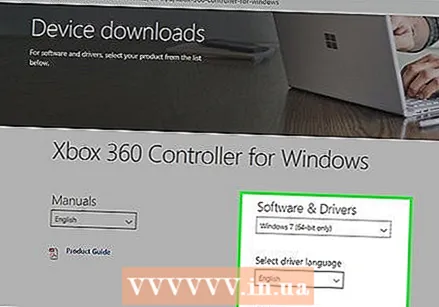 Lataa Xbox 360 -ohjaimen Windows 7 -ohjaimet Microsoftilta. Käytät Windows 7 -ohjaimia, vaikka sinulla olisi Windows 8. Voit ladata ohjaimet Microsoftin verkkosivustolta.
Lataa Xbox 360 -ohjaimen Windows 7 -ohjaimet Microsoftilta. Käytät Windows 7 -ohjaimia, vaikka sinulla olisi Windows 8. Voit ladata ohjaimet Microsoftin verkkosivustolta. - Jos et ole varma, onko sinulla 32- tai 64-bittinen Windows-versio, paina ⊞ Voita+Tauko ja etsi System Type -merkintä.
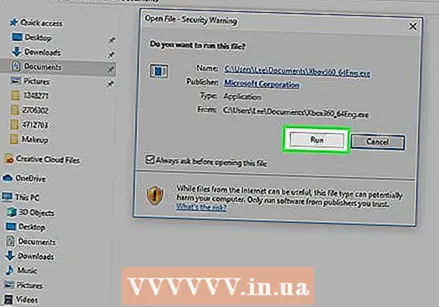 Asenna ohjaimet suorittamalla asennusohjelma. Tämä asentaa tarvittavat Xbox 360 -ohjaimet tietokoneellesi. Seuraa ohjeita ja valitse oletusasetukset.
Asenna ohjaimet suorittamalla asennusohjelma. Tämä asentaa tarvittavat Xbox 360 -ohjaimet tietokoneellesi. Seuraa ohjeita ja valitse oletusasetukset.  Liitä PS3-ohjain tietokoneeseen USB: n kautta. Windows voi asentaa useita ohjaimia ensimmäiseen yhteyteen. Irrota PS3: n virtajohto, jos se on pois päältä, koska ohjain käynnistää sen automaattisesti, kun se kytketään verkkovirtaan.
Liitä PS3-ohjain tietokoneeseen USB: n kautta. Windows voi asentaa useita ohjaimia ensimmäiseen yhteyteen. Irrota PS3: n virtajohto, jos se on pois päältä, koska ohjain käynnistää sen automaattisesti, kun se kytketään verkkovirtaan. - Jos haluat käyttää ohjainta langattomasti Bluetooth-sovittimen kanssa, liitä se myös ja anna ohjainten asentaa.
 Lataa uusimmat Xinput Wrapper -ajurit. Voit saada nämä tältä PCSX2-keskusteluketjulta. Napsauta linkkiä Lataa uusin versio täältä ladata 7z-arkistotiedosto.
Lataa uusimmat Xinput Wrapper -ajurit. Voit saada nämä tältä PCSX2-keskusteluketjulta. Napsauta linkkiä Lataa uusin versio täältä ladata 7z-arkistotiedosto. 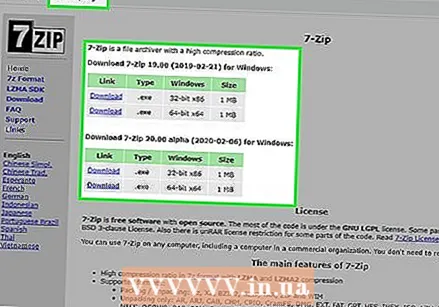 Lataa ja asenna 7-Zip. Tämä on ilmainen pakkausohjelma, jonka avulla voit purkaa juuri lataamasi tiedoston. Voit ladata 7-Zip-sivun 7-zip.org. Suorita asennusohjelma ja asenna 7-Zip noudattamalla ohjeita.
Lataa ja asenna 7-Zip. Tämä on ilmainen pakkausohjelma, jonka avulla voit purkaa juuri lataamasi tiedoston. Voit ladata 7-Zip-sivun 7-zip.org. Suorita asennusohjelma ja asenna 7-Zip noudattamalla ohjeita. 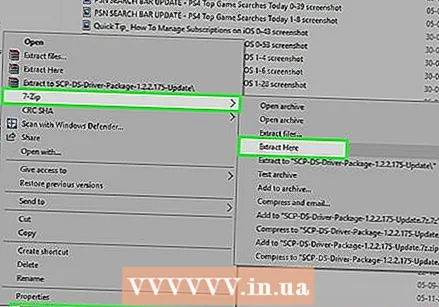 Napsauta hiiren kakkospainikkeella lataamaasi 7z-tiedostoa ja valitse 7-Zip → Pura tähän. Tämä luo uuden kansion Xinput Wrapper -tiedostoilla.
Napsauta hiiren kakkospainikkeella lataamaasi 7z-tiedostoa ja valitse 7-Zip → Pura tähän. Tämä luo uuden kansion Xinput Wrapper -tiedostoilla. 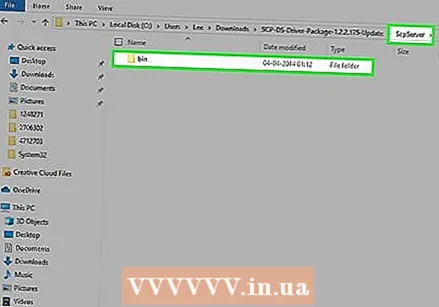 Avaa ScpServer-kansio ja avaa roskakorikansio. Näet erilaisia tiedostoja ja kansioita.
Avaa ScpServer-kansio ja avaa roskakorikansio. Näet erilaisia tiedostoja ja kansioita. 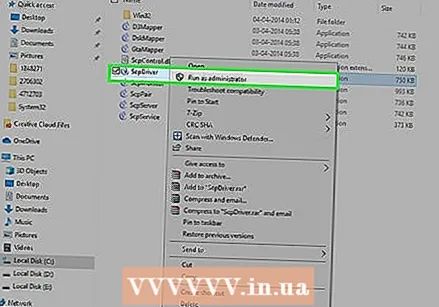 Käynnistä ScpDriver.exe ja napsauta Asenna-painiketta. Tämä asentaa tarvittavat ohjaimet PS3-ohjaimeesi, jotta Xbox 360 -ohjain tunnistaa sen.
Käynnistä ScpDriver.exe ja napsauta Asenna-painiketta. Tämä asentaa tarvittavat ohjaimet PS3-ohjaimeesi, jotta Xbox 360 -ohjain tunnistaa sen. 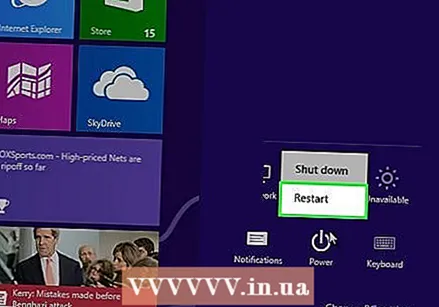 Käynnistä tietokone uudelleen ja suorita ScpDriver.exe. Pelit tunnistavat PS3-ohjaimesi nyt Xbox 360 -ohjaimeksi.
Käynnistä tietokone uudelleen ja suorita ScpDriver.exe. Pelit tunnistavat PS3-ohjaimesi nyt Xbox 360 -ohjaimeksi. - Niin kauan kuin ScpDriver.exe on käynnissä, voit irrottaa USB-kaapelin ja PS3-ohjain muodostaa pariliitoksen USB-Bluetooth-sovittimen kanssa.
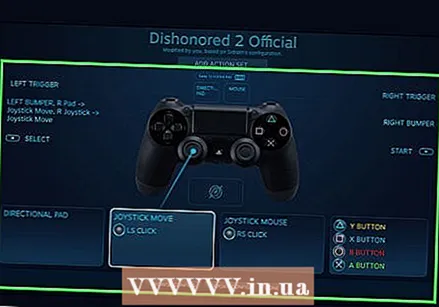 Pelaa pelejä ohjaimellasi. Niin kauan kuin peli tukee Xbox 360 -ohjainta, voit käyttää PS3-ohjainta. Varmista, että ohjain on valittu pelin Asetukset-valikossa.
Pelaa pelejä ohjaimellasi. Niin kauan kuin peli tukee Xbox 360 -ohjainta, voit käyttää PS3-ohjainta. Varmista, että ohjain on valittu pelin Asetukset-valikossa.
Tapa 3/4: PlayStation 4 -ohjain
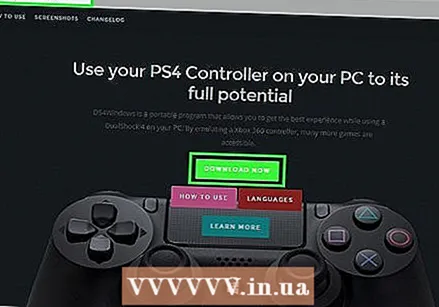 Lataa DS4Windows. Tämän ilmaisen ohjelmiston avulla voit liittää PS4-ohjaimen nopeasti Windows 8: een. Voit käyttää kosketuslevyä jopa hiirenä. Voit hankkia DS4Windowsin ds4windows.com.
Lataa DS4Windows. Tämän ilmaisen ohjelmiston avulla voit liittää PS4-ohjaimen nopeasti Windows 8: een. Voit käyttää kosketuslevyä jopa hiirenä. Voit hankkia DS4Windowsin ds4windows.com. 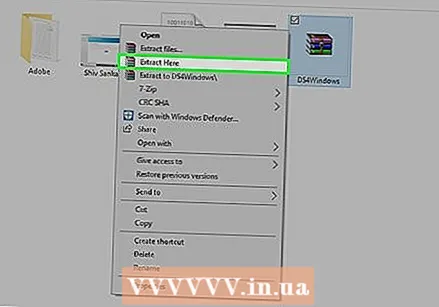 Pura ZIP-tiedosto. Sinun pitäisi nähdä DS4Windows-ohjelma ja DS4Updater ZIP-tiedostossa. Pura nämä tiedostot sopivaan paikkaan.
Pura ZIP-tiedosto. Sinun pitäisi nähdä DS4Windows-ohjelma ja DS4Updater ZIP-tiedostossa. Pura nämä tiedostot sopivaan paikkaan. 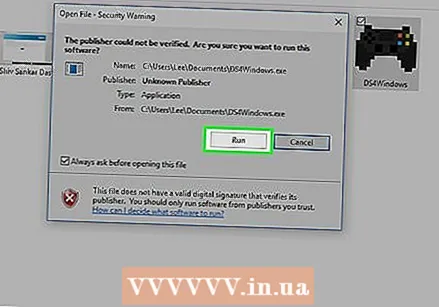 alkaa DS4Windows. Asennus käynnistyy. Valitse, mihin haluat tallentaa oletuksena olleet profiilit Ohjelmatiedostot-kansioon.
alkaa DS4Windows. Asennus käynnistyy. Valitse, mihin haluat tallentaa oletuksena olleet profiilit Ohjelmatiedostot-kansioon. 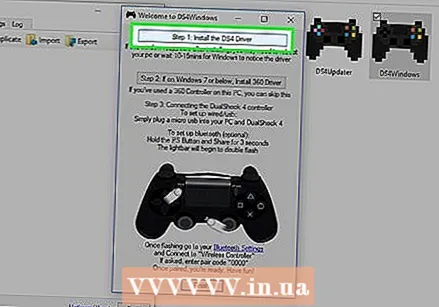 painaa nappia Asenna DS4-ohjain. Tämä asentaa vaaditun DS4-ohjaimen, jonka pitäisi kestää vain muutama sekunti. Voit ohittaa vaiheen 2 DS4Windows-ikkunassa, koska käytössäsi on Windows 8, mutta jos sinulla on ongelmia, valitse tämä vaihe myöhemmin.
painaa nappia Asenna DS4-ohjain. Tämä asentaa vaaditun DS4-ohjaimen, jonka pitäisi kestää vain muutama sekunti. Voit ohittaa vaiheen 2 DS4Windows-ikkunassa, koska käytössäsi on Windows 8, mutta jos sinulla on ongelmia, valitse tämä vaihe myöhemmin. - Jos et näe tätä ikkunaa, napsauta Ohjaimen / ohjaimen asetukset.
 Liitä PS4-ohjain tietokoneeseen. Muista liittää ohjain johonkin tietokoneen USB-porttiin. Ulkoinen USB-keskitin ei ehkä ole tarpeeksi tehokas ohjaimelle.
Liitä PS4-ohjain tietokoneeseen. Muista liittää ohjain johonkin tietokoneen USB-porttiin. Ulkoinen USB-keskitin ei ehkä ole tarpeeksi tehokas ohjaimelle.  Määritä profiilisi. Ohjaimeksi asetetaan oletusarvoisesti Xbox 360 -ohjain. Voit käyttää Profiilit-välilehteä PS4-ohjaimen järjestämiseen haluamallasi tavalla.
Määritä profiilisi. Ohjaimeksi asetetaan oletusarvoisesti Xbox 360 -ohjain. Voit käyttää Profiilit-välilehteä PS4-ohjaimen järjestämiseen haluamallasi tavalla. - Profiilit-välilehden Muu-osiossa voit säätää ohjauslevyn asetuksia Windowsissa.
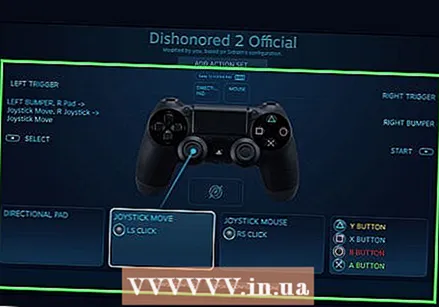 Testaa ohjaimesi pelissä. Aloita peli, joka tukee Xbox 360 -ohjainta. PS4-ohjaimesi pitäisi nyt toimia samalla tavalla kuin Xbox 360 -ohjain.
Testaa ohjaimesi pelissä. Aloita peli, joka tukee Xbox 360 -ohjainta. PS4-ohjaimesi pitäisi nyt toimia samalla tavalla kuin Xbox 360 -ohjain. - Jotkut pelit tukevat PS4-ohjainta, johon ei ole asennettu DS4Windowsia. Tässä tapauksessa saatat saada kaksinkertaisen syötteen DS4Windowsia käytettäessä. Napsauta hiiren kakkospainikkeella DS4Windowsia järjestelmälokerossa ja valitse Piilota DS4Windows, jos näin tapahtuu.
Tapa 4/4: Yleinen USB-ohjain
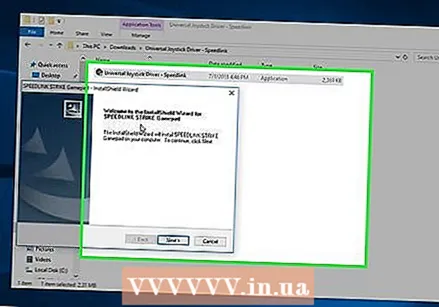 Asenna kaikki mukana toimitetut ohjaimet (jos käytettävissä). Jos ohjaimen mukana toimitetaan asennuslevy, aseta se paikalleen ennen ohjaimen kytkemistä. Ohjainten asentaminen helpottaa ensin virheiden havaitsemista, joita Windows voi kohdata ohjainta asennettaessa. Kaikissa ohjaimissa ei ole levyä, ja Windowsin pitäisi pystyä asentamaan ohjainten ohjaimet automaattisesti.
Asenna kaikki mukana toimitetut ohjaimet (jos käytettävissä). Jos ohjaimen mukana toimitetaan asennuslevy, aseta se paikalleen ennen ohjaimen kytkemistä. Ohjainten asentaminen helpottaa ensin virheiden havaitsemista, joita Windows voi kohdata ohjainta asennettaessa. Kaikissa ohjaimissa ei ole levyä, ja Windowsin pitäisi pystyä asentamaan ohjainten ohjaimet automaattisesti. - Katso tarkat asennusohjeet ohjaimen käyttöoppaasta. Joillakin ohjaimilla on erityisohjeet, joita sinun on noudatettava.
 Liitä ohjain tietokoneeseen. Windows 8 asentaa yleiset USB-ohjainohjaimet, jos et tehnyt niin edellisessä vaiheessa. Tämän pitäisi olla automaattista.
Liitä ohjain tietokoneeseen. Windows 8 asentaa yleiset USB-ohjainohjaimet, jos et tehnyt niin edellisessä vaiheessa. Tämän pitäisi olla automaattista. 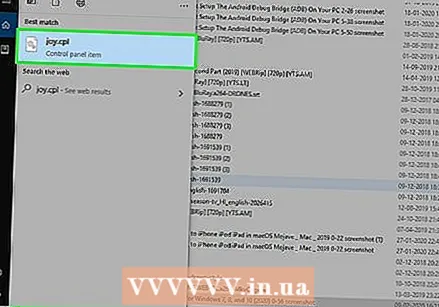 Avaa peliohjaimen valikko. Avaa Käynnistä-valikko ja kirjoita "joy.cpl" Valitse "joy.cpl" hakutulosten luettelosta.
Avaa peliohjaimen valikko. Avaa Käynnistä-valikko ja kirjoita "joy.cpl" Valitse "joy.cpl" hakutulosten luettelosta. 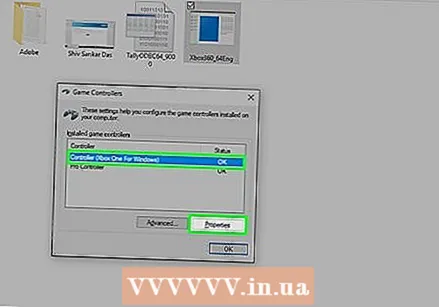 Valitse ohjaimesi ja napsauta Ominaisuudet-painiketta. Tämän avulla voit testata ohjainta ja määrittää useita komentoja sen painikkeille. Napsauta Kalibroi-painiketta testataksesi kaikki toiminnot. Voit nyt käyttää yleistä USB-ohjainta peleissä, jotka tukevat ohjaimia.
Valitse ohjaimesi ja napsauta Ominaisuudet-painiketta. Tämän avulla voit testata ohjainta ja määrittää useita komentoja sen painikkeille. Napsauta Kalibroi-painiketta testataksesi kaikki toiminnot. Voit nyt käyttää yleistä USB-ohjainta peleissä, jotka tukevat ohjaimia.



